Betulkan platform Java SE binari telah berhenti bekerja di Windows 11/10
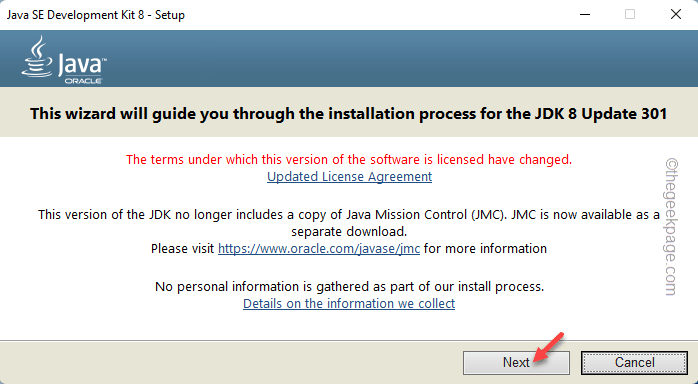
- 2164
- 574
- Dave Kreiger V
Aplikasi berasaskan Java biasanya berjalan lancar dengan beberapa kemalangan sekali-sekala di sana sini. Salah satu kesilapan yang paling dibincangkan ialah "Platform Java (TM) SE binari telah berhenti berfungsi", Yang mana beberapa pengguna telah melaporkan menyaksikan semasa cuba menjalankan aplikasi berasaskan Java pada sistem mereka. Dalam kebanyakan kes, konflik antara pemacu kad grafik dan platform Java adalah akar penyebabnya. Sekiranya anda menghadapi dilema yang sama, ikuti pembetulan ini.
Isi kandungan
- Betulkan 1 - Kemas kini pemacu kad grafik
- Betulkan 2 - Nyahpasang dan pasang semula Java
- Betulkan 3 - Ubah suai pembolehubah persekitaran
- Betulkan 4 - Jalankan skrip
- Betulkan 5 - Bersihkan cache Java
- Betulkan 6 - Jalankan program dalam mod keserasian
Betulkan 1 - Kemas kini pemacu kad grafik
Mengemas kini pemacu kad grafik harus bersenam.
Kami telah menunjukkan cara mengemas kini kad Nvidia dengan mudah. Sekiranya anda menggunakan kad radeon atau intel, langkahnya berbeza tetapi kaedahnya serupa.
1. Pada mulanya, buka pengalaman GeForce.
2. Apabila pengalaman GeForce dibuka, klik pada "Pemandu"Kawasan.
3. Selepas itu, ketik "Muat turun".
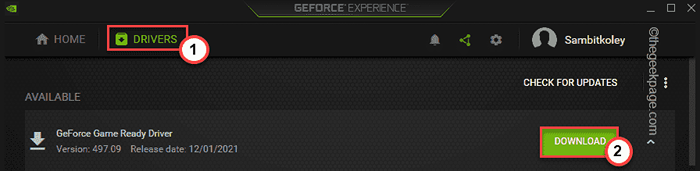
Sekarang, Pengalaman GeForce akan memuat turun pemacu terkini untuk kad anda.
4. Setelah selesai, ketik "Pemasangan Ekspres".

Sekarang, ikuti arahan di skrin untuk menyelesaikan pemasangan.
Setelah memasang pemandu, mula semula sistem sekali. Ini akan menyelesaikan masalah yang anda hadapi.
Betulkan 2 - Nyahpasang dan pasang semula Java
Anda boleh menyahpasang dan memasang semula alat Java dari sistem anda.
Langkah 1
1. Pada mulanya, tekan Kekunci Windows+x Kekunci bersama.
2. Kemudian, ketik "Apl & Ciri"Untuk membuka halaman tetapan.
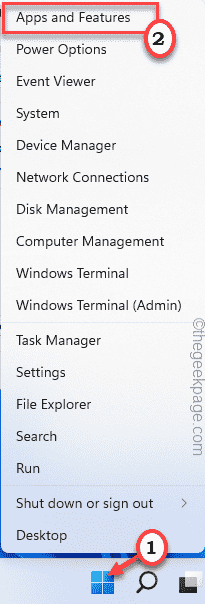
3. Sekarang, di sebelah kanan, taipkan "Java"Dalam kotak carian.
4. Ini akan membuka senarai aplikasi Java pada sistem anda.
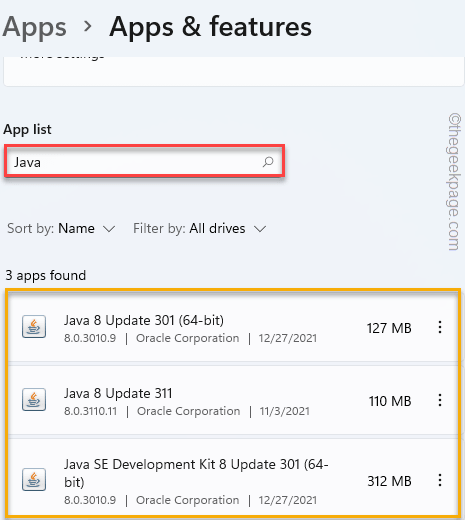
5. Selepas itu, ketik menu tiga titik di sebelah aplikasi Java pertama dan ketik "Nyahpasang".
6. Sekali lagi, sahkan tindakan anda ketik "Nyahpasang".
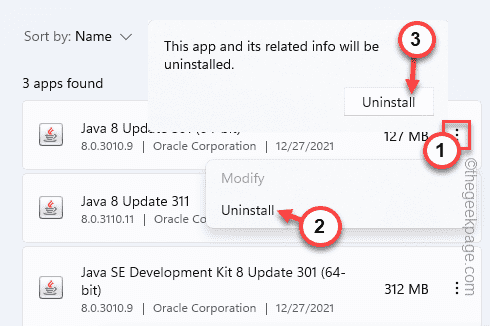
Ini akan menyahpasang aplikasi Java dari sistem anda.
7. Sekarang, mengikuti kaedah yang sama, nyahpasang aplikasi Java lain dalam senarai.
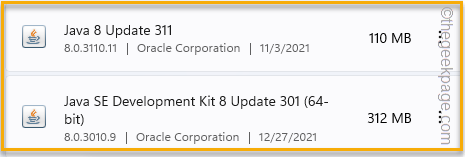
Selepas itu, tutup tetapan.
Langkah 2
Sekarang, anda mesti memuat turun versi terbaru Java Toolkit dan memasangnya.
1. Pada mulanya, buka bahagian muat turun arkib Java.
2. Kemudian, pilih utiliti dan versi yang betul untuk memuat turun dan ketik.
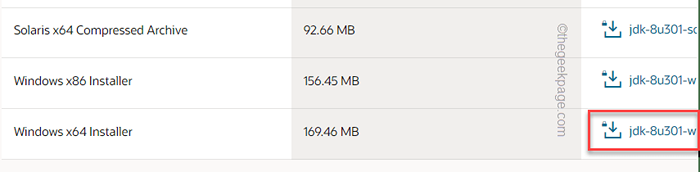
3. Anda mesti log masuk menggunakan kelayakan Oracle anda. Ini akan memulakan proses muat turun.
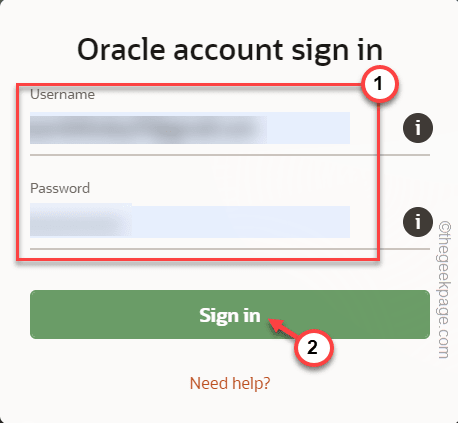
Sebaik sahaja anda telah memuat turunnya, tutup tetingkap penyemak imbas.
4. Selepas itu, Klik dua kali pada fail persediaan yang dimuat turun.
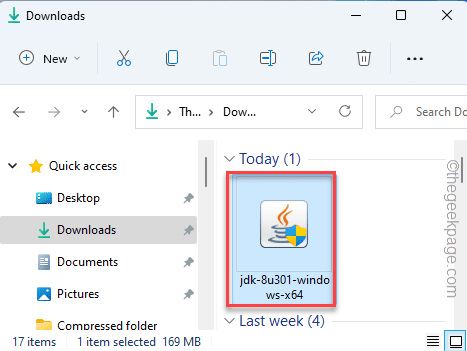
5. Kemudian, ketik "Seterusnya"Untuk memasang pelbagai utiliti Java di sistem anda.
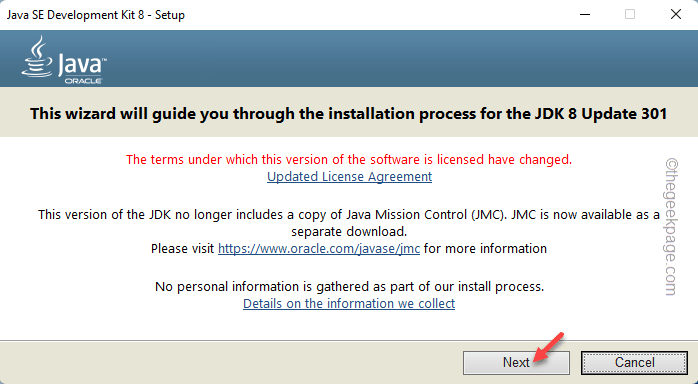
Sekarang, cuba gunakan aplikasi berasaskan Java dan uji sama ada anda masih melihat mesej ralat yang sama atau tidak.
Betulkan 3 - Ubah suai pembolehubah persekitaran
Mengkonfigurasi pembolehubah persekitaran baru harus menyelesaikan masalah yang anda hadapi sekarang.
1. Pada mulanya, tekan Kekunci windows+r Kekunci bersama.
2. Kemudian, taipkan arahan UTR ini dan ketik "okey".
SYSDM.cpl
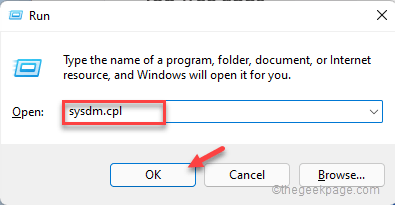
Ini akan membuka tetingkap Sistem Properties.
3. Apabila Panel Properties Sistem dibuka, pergi ke "Lanjutan"Tab.
4. Di sini, ketik pada "Pembolehubah persekitaran .. .".
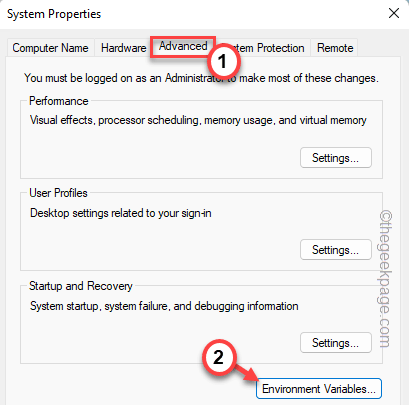
5. Sekarang, klik pada "Baru… "Pilihan untuk membuat pemboleh ubah baru.
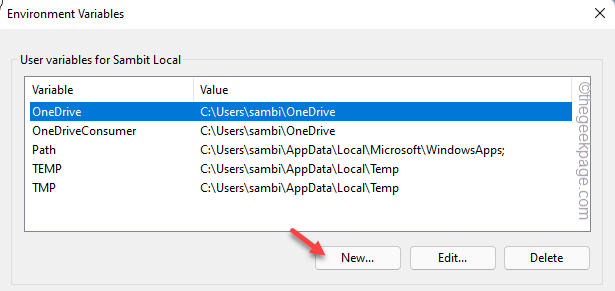
6. Kemudian, letakkan "_Java_options"Dalam kotak nama berubah.
7. Selepas itu, taipkan "-Xmx256m"Di bahagian nilai pembolehubah.
8. Akhirnya, ketik "okey"Untuk menyelamatkan perubahan.
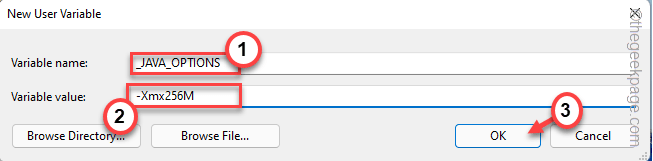
9. Kembali ke halaman Pembolehubah Alam Sekitar, ketik "okey"Untuk menyelamatkan perubahan.
10. Akhirnya, ketik pada "Memohon"Dan"okey"Pilihan.
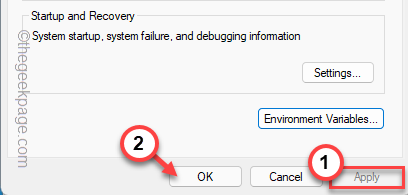
Selepas itu, tutup tetingkap Sistem Properties. Sekarang, Reboot mesin sekali.
Anda tidak akan melihat mesej ralat Java di sistem anda lagi.
Betulkan 4 - Jalankan skrip
Anda boleh membuat dan menjalankan skrip mudah untuk menghapuskan semua java yang lebih tua dari sistem.
1. Pada mulanya, lancarkan notepad.
2. Kemudian, Salin tampal semua baris ini di notepad.
#Skrip ini digunakan untuk mengeluarkan sebarang versi Java lama, dan hanya meninggalkan yang terbaru. #Original Pengarang: mmcpherson #version 1.0-Dibuat 2015-04-24 #version 1.1-Dikemaskini 2015-05-20 #-Sekarang juga mengesan dan menghilangkan versi asas Java Non-Update lama (i.e. Versi Java Tanpa Kemas Kini #) # - Sekarang juga menghilangkan Java 6 dan ke bawah, ditambah keupayaan tambahan untuk mengubah tingkah laku ini secara manual. # - Menambah tingkah laku lalai uninstall untuk tidak pernah reboot (kini menggunakan msiexec.exe untuk menyahpasang) #version 1.2 - Dikemaskini 2015-07-28 # - Pembetulan pepijat: Array dan OP_Addition NULL. # Nota Penting: Jika anda ingin Java Version 6 dan ke bawah untuk kekal, sila edit baris seterusnya dan ganti $ benar dengan $ false $ uninstalljava6andbelow = $ true #declare versi arrays $ 32bitjava = @() $ 64bitjava = @() $ 32 BitVersions = @() $ 64BitVersions = @() #Perform WMI Query untuk mencari kemas kini java yang dipasang jika ($ uninstalljava6andbelow) $ 32bitjava += get -wmiobject -class win32_product | WHERE-OBJEK $ _.Nama -Match "(?i) java (\ (tm \))*\ s \ d+(\ supdate \ s \ d+)*$ " #also cari versi Java 5, tetapi ditangani sedikit berbeza kerana bit CPU hanya boleh dibezakan oleh guid $ 32bitjava+ = Get-wmiObject -class win32_product | Where-Object ($ _.Nama -Match "(?i) j2se \ sruntime \ senvironment \ s \ d [.] \ d (\ supdate \ s \ d+)*$ ") -and ($ _.PengenalpastianNumber -Match "^\ 32") else $ 32bitjava += get -wmiObject -class win32_product | WHERE-OBJEK $ _.Nama -Match "(?i) java ((\ (tm \) 7) | (\ s \ d+)) (\ supdate \ s \ d+)*$ " #perform pertanyaan WMI untuk mencari kemas kini java yang dipasang (64-bit) jika ($ Uninstalljava6andbelow) $ 64bitjava += get-wmiObject -class win32_product | Where-Object $ _.Nama -Match "(?i) java (\ (tm \))*\ s \ d+(\ supdate \ s \ d+)*\ s [(] 64-bit [)] $ " #also cari versi java 5, tetapi ditangani sedikit berbeza kerana Bit CPU hanya boleh dibezakan oleh GUID $ 64bitjava += get-wmiObject -class win32_product | Where-Object ($ _.Nama -Match "(?i) j2se \ sruntime \ senvironment \ s \ d [.] \ d (\ supdate \ s \ d+)*$ ") -and ($ _.PengenalpastianNumber -Match "^\ 64") else $ 64bitjava += get -wmiObject -class win32_product | WHERE-OBJEK $ _.Nama -Match "(?i) java ((\ (tm \) 7) | (\ s \ d+)) (\ supdate \ s \ d+)*\ s [(] 64-bit [)] $ " Versi Foreach ($ App dalam $ 32Bitjava) if ($ app -ne $ null) $ 32bitVersions += $ App.Versi #Enumerate dan mengisi pelbagai versi foreach ($ app dalam $ 64bitjava) if ($ app -ne $ null) $ 64bitVersions += $ app.Versi #create array yang disusun dengan betul oleh versi sebenar (sebagai sistem.Objek versi) dan bukan dengan nilai. $ sorted32bitversions = $ 32bitVersions | %Sistem objek baru.Versi ($ _) | Sort $ Sorted64BitVersions = $ 64BitVersions | %Sistem objek baru.Versi ($ _) | Sort #Jika satu hasil dikembalikan, tukar hasilnya menjadi satu nilai nilai sehingga kami tidak menghadapi masalah untuk memanggil .Getupperbound nanti jika (sorted32bitversions -isnot [sistem.array]) $ sorted32bitversions = @($ sorted32bitVersions) if ($ sorted64bitVersions -isnot [System.array]) $ sorted64bitversions = @($ sorted64bitVersions) #grab Nilai versi terbaru dari array, pertama menukarkan $ terbaru32bitVersion = $ sorted32bitVersions [$ sorted32bitVersions.Getupperbound (0)] $ terbaru64bitVersion = $ sorted64bitVersions [$ sorted64bitVersions.GetUpperBound (0)] foreach ($ app dalam $ 32bitjava) if ($ app -ne $ null) # buang semua versi java, di mana versi tidak sepadan dengan versi terbaru. jika (($ aplikasi.Versi -ne $ terbaru32bitVersion) -dan ($ terbaru32bitVersion -ne $ null)) $ appguid = $ app.Hartanah ["PengenalpastianNumber"].Nilai.ToString () start -process -filePath "msiexec.exe "-argumentlist" /qn /norestart /x $ ($ appguid) "-wait -passthru #write -host" uninstalling versi 32 -bit: "$ app foreach ($ app in $ 64bitjava) if ($ app -ne $ null) # Buang semua versi java, di mana versi tidak sepadan dengan versi terbaru. jika (($ aplikasi.Versi -ne $ terbaru64bitVersion) -dan ($ terbaru64bitVersion -ne $ null)) $ appguid = $ app.Hartanah ["PengenalpastianNumber"].Nilai.ToString () start -process -filePath "msiexec.exe "-argumentlist" /qn /norestart /x $ ($ appguid) "-wait -passthru #write -host" uninstalling versi 64 -bit: "$ app
3. Kemudian, ketik "Fail"Dan ketik pada"Simpan sebagai"Pilihan.
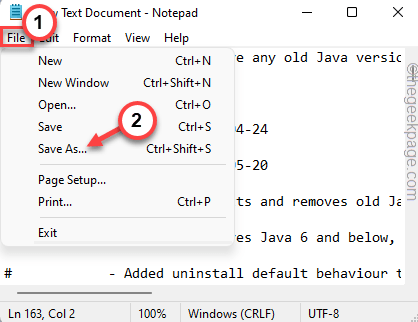
4. Pilih jenis fail sebagai "Semua fails ".
5. Selepas itu, namakannya sebagai "Membuang_old_java_versions.PS1"Dan ketik"Simpan"Untuk menyimpan skrip.
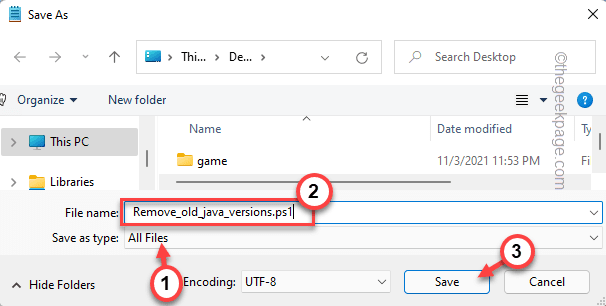
Sebaik sahaja anda menyimpan fail, tutup notepad.
6. Selepas itu, klik kanan mengenai ini "Membuang_old_java_versions"Skrip PowerShell dan ketik"Berlari dengan PowerShell".
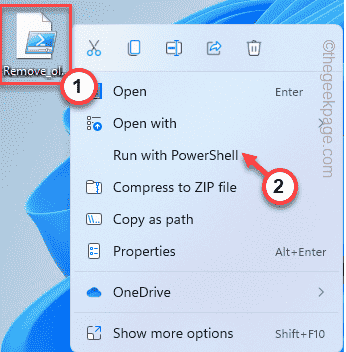
Ini akan menghapuskan pemasangan Java yang lebih tua dan rosak dari sistem anda.
Betulkan 5 - Bersihkan cache Java
Anda mesti membersihkan cache java.
1. Pada mulanya, taip "Konfigurasikan Java"Dalam kotak carian.
2. Kemudian, ketik pada "Konfigurasikan Java"Untuk mengaksesnya.
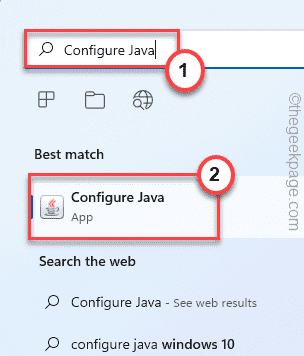
3. Sekarang, pergi ke "Umum"Tab.
4. Di sini, ketik pada "Tetapan .. "Untuk mengaksesnya.
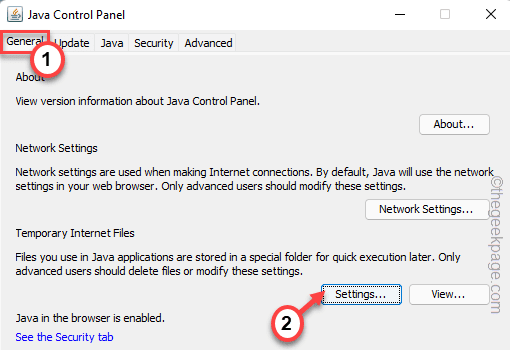
5. Sekarang, ketik "Padam fail .. .".
6. Kemudian, ketik "okey"Untuk meneruskan lebih jauh.
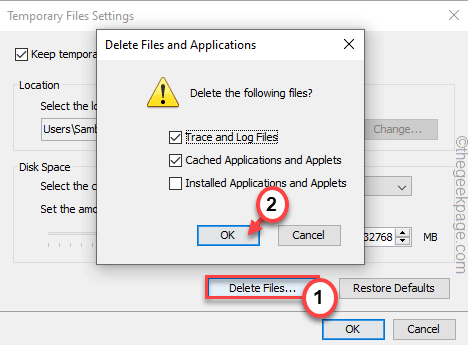
7. Kembali ke halaman Tetapan Fail Sementara, ketik "okey".
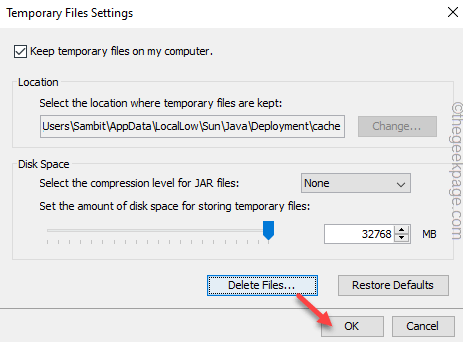
Akhirnya, apabila anda selesai, tutup semua tingkap.
Uji sama ada penyelesaian ini berfungsi atau tidak.
Betulkan 6 - Jalankan program dalam mod keserasian
Mungkin ada masalah keserasian untuk aplikasi Java.
1. Pada mulanya, pergi ke lokasi ini -
C: \ Users \%Nama Pengguna%\ AppData \ Local \ Microsoft \ Windows \ Wer \ ReportArchive
2. Di sini, cari fail log ralat.
3. Kemudian, klik kanan pada log ralat dan ketik "Buka dengan".
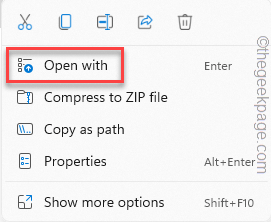
4. Sekarang, pilih "Notepad".
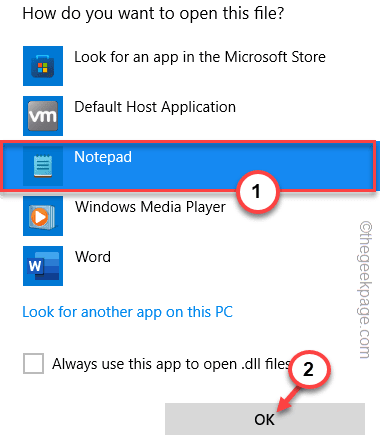
4. Sekarang, cari "AppPath". Dengan cara ini, anda akan mengetahui sebenarnya Java.Fail exe telah menyebabkan masalah ini.
Biasanya, seperti ini
D: \ AppName \ subfolder \ ocx \ jre \ bin)
5. Sekarang, cuma navigasi ke lokasi akar aplikasi Java ini.
6. Kemudian, ketuk kanan pada "Java"Aplikasi dan ketik"Sifat".
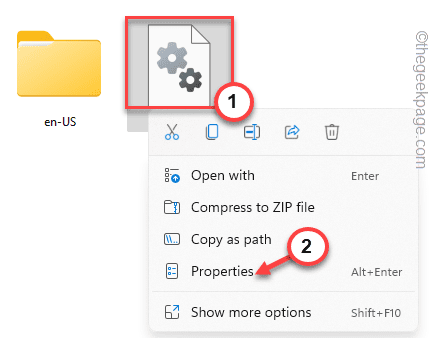
7. Seterusnya, pergi ke "Keserasian"Tab.
8. Selepas itu, periksa "Jalankan program ini dalam mod keserasian untuk:"Pilihan.
9. Seterusnya, pilih "Windows 8"Dari menu drop-down.
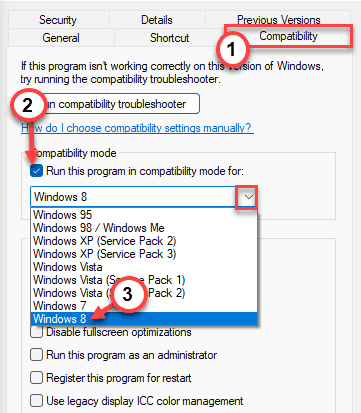
10. Kemudian, simpan perubahan ini dengan ketukan "Memohon"Dan"okey".
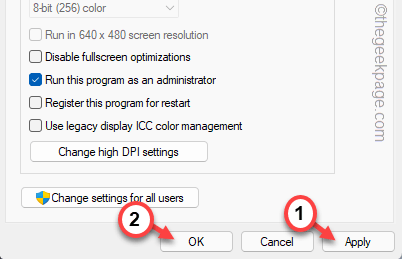
Selepas itu, log keluar dari antara muka web atau perkhidmatan lain yang anda gunakan. Kemudian, log masuk semula.
Cuba lancarkan aplikasinya dan periksa sama ada ini berfungsi atau tidak. Masalah anda harus diselesaikan.
- « Cara Mengetahui Kapasiti Ram Video pada PC Windows 11 anda
- Cara Memperbaiki Google Chrome Tidak Menunjukkan Isu Imej Pada Windows PC »

